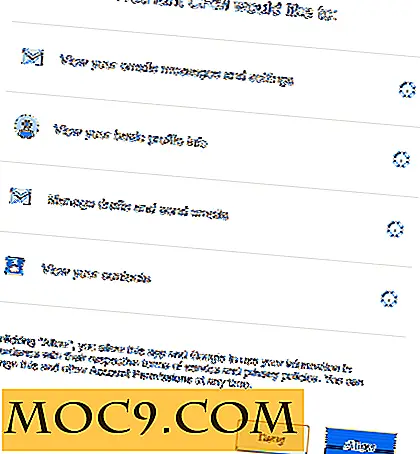Hoe maak je een systeemherstelstation aan in Windows 8
Wees realistisch en stop zelf met bluffen! Denkt u echt dat uw computer veilig is voor crashen, ook al werkt het de afgelopen jaren goed? Het is een feit dat uw computer uiteindelijk zal crashen, nu of later, maar nooit nooit. Het punt gaat niet over hoe of wanneer uw systeem crasht, maar gaat over hoe u het terug in werkende staat krijgt nadat het is gecrasht. Helaas is een van de belangrijkste dingen die mensen falen (of vergeten) te doen, het maken van een back-up herstelschijf die ze kunnen gebruiken wanneer hun systeem crasht. Vandaag gaan we u laten zien hoe u een systeemherstelschijf kunt maken in Windows 8. Deze herstelschijf helpt ons het systeem te herstellen wanneer Windows 8 onstabiel wordt.
Windows 8 wordt geleverd met deze functie ingebouwd, dus het is niet nodig om andere software te installeren. Voor deze zelfstudie kunt u een herstelprogramma gebruiken om een CD / DVD-ROM of een USB-station te maken.
Er zijn twee manieren om het hulpprogramma voor het maken van herstelschijven in Windows 8 te openen. We zullen beide bespreken.
Methode 1
Als u de herstelschijf visueel wilt openen, opent u de Charms-balk (WinKey + I) en zoekt u naar "herstelschijf maken". Klik onder instellingen op "Herstelstation maken".

Hiermee wordt de herstelschijfwizard geopend.
Methode 2
De tweede methode is ongecompliceerd. Als je net als ik gewend bent om het Windows Run-dialoogvenster te gebruiken, kun je gewoon het Windows Run-dialoogvenster (WinKey + R) openen en de volgende opdracht typen:
controle / naam Microsoft.Recovery

Klik op de link "Een herstelschijf maken" om verder te gaan.
Voordat u op de knop Volgende klikt, moet u de media invoegen die u wilt maken als herstelmedium. Voor deze tutorial gebruik ik mijn USB-penstation. Houd er rekening mee dat uw USB-schijf of een ander herstelmedium ten minste 256 MB ruimte moet hebben om de herstelschijf te maken.
Als u op de knop "Volgende" klikt, wordt het USB-station automatisch gedetecteerd en wordt de stationsletter weergegeven. U kunt het station selecteren en op Volgende klikken.

Op het volgende scherm krijg je een waarschuwing dat alles wordt verwijderd op de USB-stick. Omdat ik al een back-up van mijn schijf heb gemaakt, zal ik doorgaan door op de knop "Volgende" te klikken.

Als u op de knop "Maken" klikt, wordt het herstelproces gestart. Na dit punt is er geen gebruikersinvoer bij betrokken. De wizard informeert u over het succesvol maken van de herstelschijf zodra deze is voltooid.

Nu, telkens wanneer u een probleem tegenkomt met het opstarten van Windows 8, kunt u veilig het USB-station dat u hebt gemaakt en de computer opstarten met behulp van het USB-station. Het herstelproces is geautomatiseerd, zodat u zich geen zorgen hoeft te maken over de technische details van het proces. Volg gewoon de wizard die u door de rest van het proces leidt.
Welke methoden gebruikt u om een back-up van uw gegevens te maken? Deel uw mening alstublieft in opmerkingen.